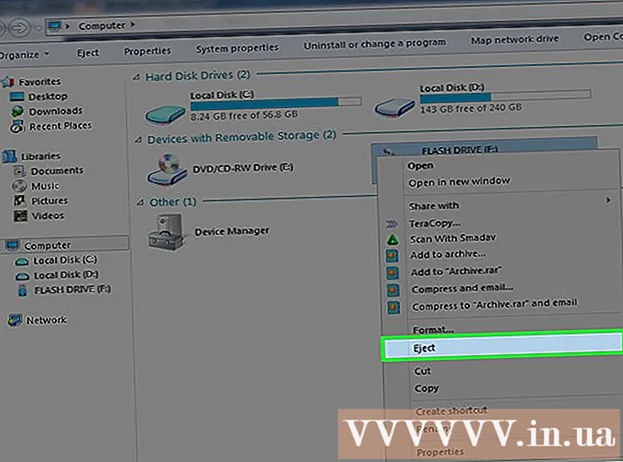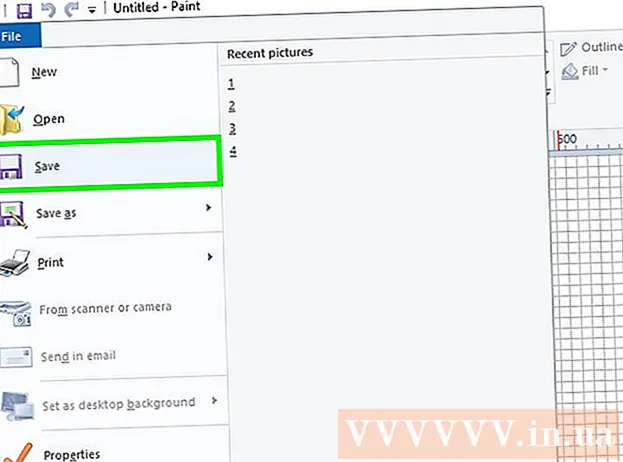Schrijver:
Christy White
Datum Van Creatie:
9 Kunnen 2021
Updatedatum:
25 Juni- 2024
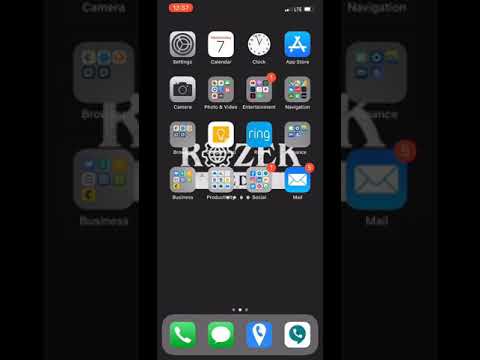
Inhoud
- Stappen
- Methode 1 van 2: Een Microsoft Exchange-e-mailadres toevoegen
- Methode 2 van 2: Nog een werk-e-mail toevoegen
- Waarschuwingen
De Apple iPhone kan toegang geven tot een e-mailaccount van de meeste providers, inclusief een e-mailaccount via Microsoft Exchange of een andere e-mailclient. Als de configuratie-instellingen van uw e-mailclient nog niet in uw iPhone zijn geprogrammeerd, kunt u rechtstreeks contact opnemen met uw e-mailprovider voor inkomende en uitgaande serverinformatie, die vervolgens op uw iPhone kan worden geprogrammeerd om toegang te krijgen tot uw zakelijke e-mailaccount. Dit artikel leidt u door de stappen om een Microsoft Exchange-e-mailaccount of e-mailclient toe te voegen die al op uw iPhone is ingesteld.
Stappen
Methode 1 van 2: Een Microsoft Exchange-e-mailadres toevoegen
 1 Verkrijg de domein- en servernamen voor uw e-mailaccount.
1 Verkrijg de domein- en servernamen voor uw e-mailaccount.- Neem contact op met uw netwerkbeheerder op uw werkplek als u hulp nodig heeft bij het verkrijgen van deze informatie.
 2 Klik op het pictogram Instellingen op het startscherm van uw iPhone.
2 Klik op het pictogram Instellingen op het startscherm van uw iPhone. 3 Selecteer de optie "Mail, Contacten, Kalenders.’
3 Selecteer de optie "Mail, Contacten, Kalenders.’  4 Klik op "Account toevoegen" en selecteer "Microsoft Exchange.’
4 Klik op "Account toevoegen" en selecteer "Microsoft Exchange.’  5 Voer uw Microsoft Exchange-accountgegevens in. U wordt gevraagd om uw e-mailadres, domeinnaam, gebruikersnaam en wachtwoord die worden gebruikt om toegang te krijgen tot uw zakelijke e-mail, en een beschrijving voor dat account.
5 Voer uw Microsoft Exchange-accountgegevens in. U wordt gevraagd om uw e-mailadres, domeinnaam, gebruikersnaam en wachtwoord die worden gebruikt om toegang te krijgen tot uw zakelijke e-mail, en een beschrijving voor dat account.  6 Voer de serverinformatie in wanneer daarom wordt gevraagd en klik op Volgende.’
6 Voer de serverinformatie in wanneer daarom wordt gevraagd en klik op Volgende.’  7 Schakel de optie Mail naar de positie "Aan" wanneer u wordt gevraagd om uw synchronisatievoorkeuren in te voeren.
7 Schakel de optie Mail naar de positie "Aan" wanneer u wordt gevraagd om uw synchronisatievoorkeuren in te voeren.- In dit scherm kunt u ook aangeven of u e-mail- en agendacontacten tussen uw e-mailaccount en uw iPhone wilt synchroniseren.
 8 Klik op de knop "Opslaan" om uw wijzigingen op te slaan. U hebt nu toegang tot uw zakelijke e-mail via het e-mailpictogram op het startscherm van uw iPhone.
8 Klik op de knop "Opslaan" om uw wijzigingen op te slaan. U hebt nu toegang tot uw zakelijke e-mail via het e-mailpictogram op het startscherm van uw iPhone. - Als u in de toekomst bedrijfsgegevens van Microsoft Exchange moet wijzigen (zoals domein- of servernaam), keert u terug naar het gedeelte 'Instellingen' op het startscherm van uw iPhone en selecteert u 'Mail, Contacten, Agenda's'. Selecteer uw Microsoft Exchange-account en selecteer vervolgens "Accountinfo" om wijzigingen aan te brengen.
Methode 2 van 2: Nog een werk-e-mail toevoegen
 1 Klik op "Instellingen" op het startscherm van uw iPhone.
1 Klik op "Instellingen" op het startscherm van uw iPhone. 2 Klik op "Mail, Contacten, Kalenders" en selecteer "Account toevoegen".’
2 Klik op "Mail, Contacten, Kalenders" en selecteer "Account toevoegen".’ - Selecteer "Overig" als uw zakelijke e-mailclient niet al op het scherm wordt weergegeven.
 3 Voer uw zakelijke e-mailconfiguraties in de daarvoor bestemde velden in. Hierdoor heeft uw iPhone toegang tot uw zakelijke e-mailaccount.
3 Voer uw zakelijke e-mailconfiguraties in de daarvoor bestemde velden in. Hierdoor heeft uw iPhone toegang tot uw zakelijke e-mailaccount. - Als de iPhone uw e-mailgegevens niet herkent of verkeerd heeft geconfigureerd, moet u mogelijk rechtstreeks contact opnemen met uw e-mailprovider om configuratiegegevens te verzamelen.
 4 Neem contact op met uw zakelijke e-mailserviceprovider.
4 Neem contact op met uw zakelijke e-mailserviceprovider.- Bezoek de hoofdsite van uw e-mailserviceprovider om de helpsectie of hun contactgegevens te vinden; bijvoorbeeld een telefoonnummer, e-mailadres, chat of contactformulier.
 5 Vraag uw e-mailprovider naar uw e-mailconfiguratie-instellingen.
5 Vraag uw e-mailprovider naar uw e-mailconfiguratie-instellingen.- Zoek uit welk type account (POP of IMAP), verkrijg de servernaam voor inkomende en uitgaande berichten, serverpoortnummers voor inkomende en uitgaande berichten, gebruikersnamen en wachtwoorden voor inkomende en uitgaande berichten, en of de server inkomende en uitgaande berichten ondersteunt.
- Ga naar de koppeling Mijn e-mailinstellingen van Apple in het gedeelte Bronnen van dit artikel voor een volledige lijst met de informatie die je nodig hebt van je e-mailprovider.
 6 Voer de configuratieparameters voor de e-mailclient in.
6 Voer de configuratieparameters voor de e-mailclient in.- Mogelijk moet u teruggaan naar de e-mailaccountinstellingen van uw iPhone om dit proces te voltooien.
- Klik op de knop "Volgende" om het toevoegen van een zakelijke e-mail te voltooien. U zou nu rechtstreeks vanaf uw iPhone toegang moeten hebben tot uw werkende e-mailclient.
Waarschuwingen
- Met de iPhone kunt u zich niet registreren of u abonneren op een zakelijke e-mailaccount via het menu "Mail" of "Instellingen". Om een zakelijk e-mailaccount aan uw iPhone toe te voegen, moet u een gebruikersnaam en wachtwoord voor uw e-mailaccount van uw provider hebben.